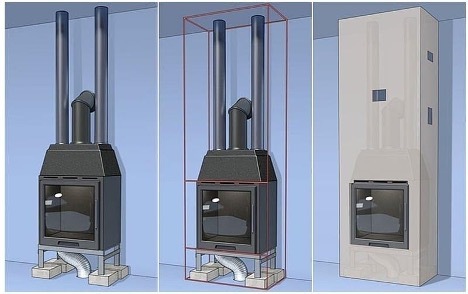Il existe plusieurs façons éprouvées de connecter un iPad à un ordinateur. Par exemple, vous pouvez établir une connexion via USB standard ou technologie sans fil. Des instructions étape par étape pour chaque méthode sont fournies dans cet article.
Le contenu de l'article
- Via USB
- Par Wi-Fi
- Par Bluetooth
Via USB
Une façon de connecter un iPad à un ordinateur consiste à utiliser un câble USB standard. Une option polyvalente qui peut être utilisée dans presque tous les cas. De plus, il s'utilise sans faute avant la première connexion en Wi-Fi.
Pour comprendre comment connecter un iPad à un ordinateur via USB, vous devez utiliser un câble Apple, dont le type dépend du connecteur du gadget :
- aux appareils les plus anciens sortis avant 2014, connectez un adaptateur avec un connecteur à 30 broches;
- si le modèle est sorti dans la période 2014-2018, vous aurez besoin d'un câble Lightning ;
- pour les plus modernes - USB-C: c'est l'option principale pour connecter l'iPad à iTunes.
Dans certains cas, vous aurez besoin d'autres câbles qui ne sont pas dans le kit de base. Il peut s'agir, par exemple, d'un adaptateur, USB-C, et il est également divisé en plusieurs types - AV et VGA.
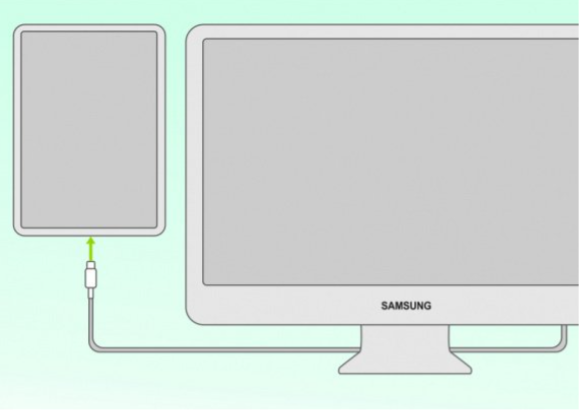
Lorsque tous les câbles sont préparés, vous pouvez comprendre comment connecter l'iPad à l'ordinateur portable. La consigne est très simple :
- Connectez les deux appareils avec un câble.
- Allez dans "Poste de travail" via l'icône sur la table ou l'explorateur.
- Cliquez sur l'icône de la tablette et voyez beaucoup de dossiers.
- Parmi eux, retrouvez Stockage interne puis DCIM.
Ici, il est important de comprendre le principe général des gadgets Apple: il est possible de connecter un iPad à un ordinateur, mais vous ne pourrez travailler avec des fichiers qu'après avoir installé l'application spéciale iTunes. Il vous permet de changer le nom des documents, de les copier ou de les supprimer. En l'absence de ce programme, vous ne pouvez afficher que des photos, des vidéos et d'autres documents.
Par Wi-Fi
Il existe une autre option, comment connecter un iPad à iTunes sur un ordinateur - via Wi-Fi. Cela est possible même lorsque les gadgets se trouvent dans des pièces différentes (adjacentes). Dans ce cas, l'USB sera toujours nécessaire, car la première connexion est établie à l'aide de celui-ci. Après cela, vous pouvez vous connecter sans câble. Mais si vous avez un système d'exploitation de niveau Catalina ou inférieur, vous pouvez utiliser le Finder intégré.
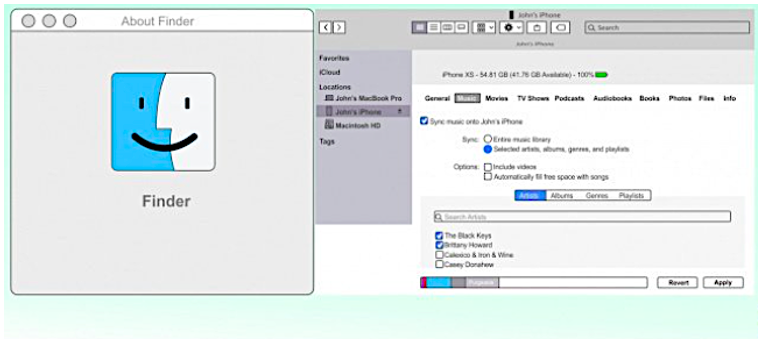
La façon de connecter l'iPad à l'aide du Finder comprend les étapes suivantes :
- Ouvrez le Finder et connectez l'iPad à l'ordinateur. Sur le côté de la fenêtre, vous pouvez voir l'icône de la tablette.
- Ensuite, cliquez dessus et confirmez sur la tablette que l'appareil est digne de confiance.
- Sélectionnez le type de données à utiliser dans le travail. Cliquez sur le bouton "Synchroniser".
- L'étape suivante dans les instructions sur la façon de connecter l'iPad à iTunes consiste à sélectionner et à cocher les fichiers que vous souhaitez synchroniser.
- Ensuite, il vous suffit de confirmer votre action et de passer à l'étape suivante - la synchronisation sans fil. Pour ce faire, la tablette est connectée à l'ordinateur via un port USB normal et le Finder est ouvert.
- Sélectionnez ensuite l'appareil requis et sélectionnez la commande "Afficher s'il y a une connexion Wi-Fi".
- Confirmez votre action.
Les appareils plus anciens ont le système d'exploitation Mojave installé. Par conséquent, vous pouvez connecter un iPad à un ordinateur en utilisant l'algorithme suivant :
- L'iPad est à nouveau connecté au PC via USB standard.
- Ensuite, allez dans le programme iTunes et cliquez sur l'icône iPad, qui se trouve sur le côté gauche.
- Après cela, ils appellent le menu "Vue d'ensemble", allez dans la section "Paramètres".
- Parmi tous les éléments, choisissez la synchronisation iPad via Wi-Fi.
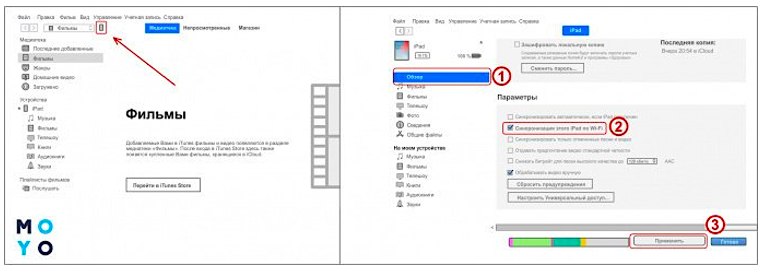
- Au stade final de l'instruction sur la façon de connecter l'iPod à l'ordinateur, vous devez appeler le menu paramètres, accédez à la section principale et donnez à nouveau la commande de synchronisation via Wi-Fi, mais cette fois avec iTunes.
- De plus, ces actions n'ont plus besoin d'être effectuées puisque la connexion et la synchronisation se feront automatiquement. Ceci est particulièrement pratique dans les cas où, pour une raison quelconque, l'iPad ne se connecte pas à l'ordinateur via USB.
Par Bluetooth
Vous pouvez connecter un iPad à un ordinateur, ainsi qu'à d'autres gadgets, d'une autre manière sans fil - en utilisant Bluetooth. Mais sans équipement supplémentaire, cela ne sera pas possible - vous devrez d'abord installer un adaptateur Bluetooth sur votre PC.
L'instruction sur la façon de connecter l'iPad au PC est très simple :
- Bluetooth est activé sur l'ordinateur et sur le gadget lui-même.
- Ensuite, sélectionnez l'ordinateur souhaité dans la liste.
- Synchronisez les deux gadgets.

Vous pouvez également vous connecter en mode modem. Une méthode similaire, comment connecter un iPad à un ordinateur via USB, est complètement similaire à la méthode d'activation Wi-Fi. Mais Internet ne sera pas distribué par un routeur, mais par une tablette. De plus, cette méthode ne fonctionnera qu'à condition que l'iPad dispose d'un emplacement pour installer une carte SIM, car c'est par elle que la connexion sera assurée.
L'algorithme est celui-ci :
- Accédez à l'iPad et sélectionnez les paramètres.
- Cliquez sur le lien "Données cellulaires".
- Donner la commande d'autorisation.
- Passez en mode modem et commencez à distribuer Internet.
La distribution peut se faire de 3 manières :
- Utilisation du réseau Wi-Fi - pour cela, vous devez vous connecter au PC en saisissant le mot de passe approprié.
- Par Bluetooth - exactement comme décrit ci-dessus.
- Via USB - une méthode telle que la connexion d'un iPad à iTunes via un ordinateur n'est généralement utilisée que dans les cas où les appareils ne contiennent pas de module pour Bluetooth ou Wi-Fi.
Maintenant, il est clair comment connecter un iPad à un PC. Toutes les options sont assez simples, mais dans certains cas, un équipement supplémentaire est nécessaire. De plus, vous devez également télécharger le programme gratuit iTunes afin non seulement de visualiser les fichiers, mais également de les gérer. Ensuite, l'utilisation des gadgets Apple sera complète.